Yksityiskohtaiset käyttöohjeet ovat käyttäjänoppaassa
[. . . ] OHJELMISTON ASENNUSOPAS
DIGITAALINEN MONITOIMIJÄRJESTELMÄ
Sivu
1 · JOHDANTO 5 · SISÄLLYS · OHJELMISTON ASENNUS (JOKA TOIMITETAAN 7 LAITTEEN MUKANA) · OHJELMISTON ASENNUS 20 (LISÄVARUSTEET) · VIANETSINTÄ JA 39 TÄRKEÄÄ TIETOA
Takuu
Vaikka tästä asiakirjasta onkin yritetty tehdä mahdollisimman tarkka ja hyödyllinen, SHARP Corporation ei ota minkäänlaista vastuuta sen sisällöstä. Pidätämme oikeuden muuttaa tämän käyttöohjeen sisältöä ilman ennakkoilmoitusta. SHARP ei ole vastuussa tämän käyttöohjeen käytöstä aiheutuvista tai sen käyttöön liittyvistä suorista tai epäsuorista menetyksistä tai vaurioista. © Copyright SHARP Corporation 2006. [. . . ] · Noudata näyttöön tulevia ohjeita.
Huom.
· Windows 95/NT 4. 0 -käyttöjärjestelmässänäytössä ei ole [Button Manager]- ja [PC-FAX ajuri] -painikkeita. · Älä valitse [Button Manager]- tai [PC-FAX ajuri] painikkeita Windows 98/Me/2000 -käyttöjärjestelmissä(Button Manager- ja PC-FAX-ajuri -ohjelmia ei tueta käytettäessä rinnakkaiskaapelia).
1
Huom.
Jos [LPT1]-vaihtoehtoa ei näy, LPT1-portti on toisen tulostimen tai oheislaitteen käytössä. Jatka tällöin asennusta ja vaihda porttiasetus asennuksen päätyttyä, jotta tämä laite voi käyttää LPT1-porttia. Tämä menettely on selitetty kohdassa "Toinen tulostin käyttää rinnakkaisporttia (rinnakkaiskaapelia käytettäessä)" (sivu 41).
17
Kun näyttöön tulee "Valmis"-ikkuna, napsauta [Sulje]-painiketta.
Kun näyttöön ilmestyy viesti "Liitä nyt MFP-liitännän kaapeli tietokoneeseen", napsauta [OK]-näppäintä.
Huom.
11
Kun ohjelma pyytää valitsemaan asennettavan tulostinohjaimen, valitse sopiva tulostinohjain sen perusteella, onko kaksitoiminen kortti asennettuna vai ei, ja napsauta sitten [Seuraava]-painiketta.
Jos kaksitoimista korttia ei ole asennettu, varmista, että valitset [Perusmalli].
Asennuksen jälkeen näyttöön tulee ilmoitus, jossa kehotetaan käynnistämään tietokone uudelleen. Tässä tapauksessa käynnistä tietokone uudelleen napsauttamalla [Kyllä]-painiketta.
18
Sulje laitteen ja tietokoneen virta ja liitä laite tietokoneeseen rinnakkaiskaapelilla. (Sivu 44)
Kun laite on liitetty tietokoneeseen, kytke laitteeseen virta ja käynnistä sitten tietokone.
Varoitus
Jos kaksitoimista korttia ei ole asennettu ja valitset kaksitoimisen kortin tulostinohjaimen, tulostaminen ei ole mahdollista.
12
Kun näyttöön avautuu mallin valintaikkuna, valitse laitteen mallinimi ja napsauta [Seuraava]-painiketta. Kun näyttöön ilmestyy viesti "MFP-ajurin asennus on valmis", napsauta [OK]-näppäintä. Jos haluat asentaa Sharpdesk-ohjelman, napsauta [Apuohjelma]-painiketta vaiheessa 5.
Jos et halua asentaa Sharpdesk-ohjelmaa, siirry vaiheeseen 18.
Asennus on valmis. Jos asensit MFP-ajurin, katso kohdasta "TULOSTINOHJAIMEN KONFIGUROINTI (Windows-ympäristö)" (sivu 42), kuinka tulostinohjaimen asetukset määritetään.
13 14 15
Huom.
Windows 95/NT 4. 0 -käyttöjärjestelmässä näytössä ei ole [Apuohjelma]-painiketta.
15
OHJELMISTON ASENNUS (JOKA TOIMITETAAN LAITTEEN MUKANA)
LAITTEEN KÄYTTÖ JAETTUNA TULOSTIMENA PALVELIMEN KAUTTA
Laitetta voidaan käyttää jaettuna tulostimena Windows 95/98/Me/NT 4. 0/2000/XP -verkkoympäristöissä. Huomaa, että Windows-verkkoympäristö on oltava valmiiksi määritettynä. Asenna tulostinohjain asiakkaan tietokoneeseen toimimalla näiden vaiheiden mukaisesti. Varmista verkonvalvojalta palvelimen nimi ja tulostimen verkkolaitenimi.
Huom.
Katso tulostinpalvelimen asetusten määritysohjeet Käyttöoppaasta (tulostin ja skanneri). Tässä selostettu 'tulostinpalvelin' on itse laitteeseen liitetty tietokone ja 'asiakastietokoneet' ovat muita, tulostinpalvelimen kanssa samaan verkkoon liitettyjä tietokoneita.
1 2
Aseta laitteen mukana toimitettu "Software CD-ROM (1)" -levy CD-levyasemaan. Napsauta [Start]-näppäintä, valitse [Oma tietokone] ( ) ja kaksoisnapsuta sitten [CD-ROM]-kuvaketta ( ).
Windows 95/98/Me/NT 4. 0/2000 -käyttöjärjestelmässä kaksoisnapsauta ensin [Oma tietokone] ja sen jälkeen [CD-ROM]-kuvaketta.
6
MFP-ajurin asennuksessa tarvittavat tiedostot kopioidaan (jos vaiheessa 4 valittiin "MFP-ajuri").
Noudata näyttöön tulevia ohjeita. Kun ohjelma kysyy, miten tulostin on liitetty, valitse [Liitetty verkon kautta] -kohta ja napsauta [Seuraava]-painiketta.
3 4
Toimi vaiheiden 47 mukaisesti kohdassa "ASENNUSTAPA 2". Napsauta [MFP-ajuri (tulostin ja skanneri)] -painiketta.
Katso ohjelmiston tiedot napsauttamalla [Näytä LUEMINUT]-painiketta.
7
Kun ohjelma pyytää valitsemaan käytettävän tulostinportin, lisää portti valitsemalla [Lisää verkkopportti] painike.
5
Napsauta [Seuraava]-painiketta.
16
OHJELMISTON ASENNUS (JOKA TOIMITETAAN LAITTEEN MUKANA)
8
Valitse jaettu verkkotulostin ja napsauta [OK]-painiketta.
SHARP AR-XXXX
1
Huom.
Varmista verkonvalvojalta palvelimen nimi ja tulostimen verkkolaitenimi.
9 10
Varmista jaettu verkkotulostin tulostimen portinvalintaikkunassa ja napsauta [Seuraava]-painiketta. Kun näyttöön avautuu mallin valintaikkuna, valitse laitteen mallinimi ja napsauta [Seuraava]-painiketta.
Noudata näyttöön tulevia ohjeita. Jos käyttöjärjestelmä on Windows 2000/XP
Jos näyttöön tulee varoitusviesti, joka koskee Windows-logon testausta tai digitaalista allekirjoitusta, jatka napsauttamalla [Jatka silti] tai napsauttamalla [Kyllä]-painiketta.
Varoitus
11
Napsauta [Sulje]-painiketta.
Asennus on valmis.
17
BUTTON MANAGER -OHJELMAN ASENTAMINEN
Button Manager on skanneriohjaimen kanssa toimiva ohjelma, jonka avulla voidaan skannata laitteen käyttöpaneelista. Jotta laitteen käyttöpaneelista voitaisiin skannata, on Button Manager -ohjelma yhdistettävä näyttöön ilmestyvään kohteeseen. Seuraa alla olevia ohjeita Button Manager -ohjelman yhdistämiseksi laitteen skannaustoimintoihin.
Huom.
Jos tietokoneet on liitetty laitteen kumpaankin USB-porttiin, tarvitaan USB-1- ja USB-2 -liitäntää varten erilliset Button Manager -asetukset. (Kun kaksitoiminen kortti on asennettu. )
WINDOWS XP
1
Napsauta [Start]-näppäintä, napsauta [Ohjauspaneeli], napsauta [Kirjoittimet ja muut laitteet] ja tämän jälkeen [Skannerit ja faksit]. Napsauta [SHARP AR-XXXX] -kuvaketta ja valitse [Tiedosto]-valikosta [Ominaisuudet]. [. . . ] Tarkista laitteen IP-osoite pitämällä verkkoliitännän tilapainiketta alhaalla ainakin kahden sekunnin ajan, jolloin Tulostimen asetukset tulostuvat.
Tilapainike
Varoitus
KUINKA VERKKOLIITÄNNÄN VOI NOLLATA
Nollaa verkkoliitäntä kytkemällä laitteeseen virta samalla kun pidät alhaalla verkkoliitännän tilapainiketta. Kun verkkoliitäntä on nollattu, verkkoskannerin osoitetiedot ja skannausasetukset säilyvät, mutta verkkoasetukset ja verkkotulostinasetukset palautuvat tehtaan alkuperäisasetuksiksi.
LAITTEISTO- JA OHJELMISTOVAATIMUKSET
Ennen kuin asennat ohjelman laitteen vakiovarusteena toimitettavalta CD-ROM-levyltä tai valinnaisen verkkoliitännän (AR-NB3) mukana toimitettavalta CD-ROM-levyltä, varmista, että tietokoneesi täyttää seuraavat vaatimukset. Windows (standardi laitejärjestelmä) Käyttöjärjestelmä*1 Windows (lisävarusteet) Macintosh (lisävarusteet) Mac OS 8. 6 -9. 2. 2, 10. 1. 5, 10. 2. 8, 10. 3. 3 10. 4.
3
Windows 95*2, 3, Windows 98, Windows Me, Windows NT Workstation 4. 0 (Service Pack 5 tai myöhempi)*3, 4, Windows 2000 Professional*4, Windows XP Professional*4, Windows XP Home Edition*4, Windows 2000 Server*4, 5, Windows Server 2003*4, 5 IBM PC/AT -yhteensopiva tietokone Tietokoneessa on vakiovarusteena USB 2. 0*6/ 1. 1*7-portti tai kaksisuuntainen rinnakkaisliitäntä (IEEE1284 -yhteensopiva).
Tietokonetyyppi
Tietokoneessa on 10Base-T/100Base-TX LAN -taso
Ympäristö, jossa kaikki edellä luetellut käyttöjärjestelmät voivat toimia täysin.
Näyttö Vapaa kiintolevytila Muita laitteistovaatimuksia
800 x 600 pisteen (SVGA) näyttö 256 värillä (tai parempi) 150 Mt tai enemmän Ympäristö, jossa kaikki edellä mainitut käyttöjärjestelmät voivat toimia täysin.
*1 Tulostaminen ei ole mahdollista MS-DOS-tilassa. *2 Jos asennat PC-FAX-ajurin tai Printer Administration Utility -apuohjelman Windows 95 -käyttöjärjestelmässä, järjestelmätiedosto on päivitettävä ennen kuin apuohjelma voidaan asentaa. [. . . ]

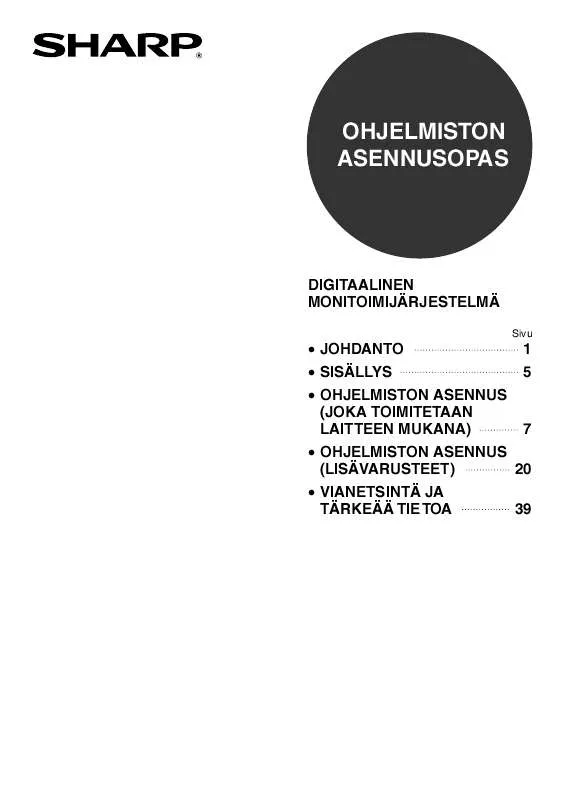
 SHARP AR-M165 (1315 ko)
SHARP AR-M165 (1315 ko)
